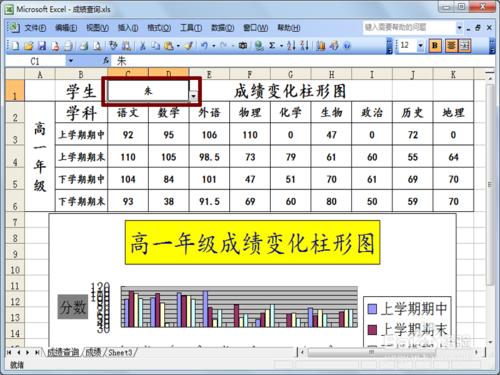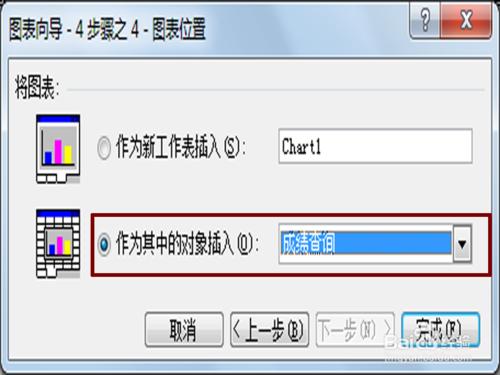除了用數字能反映學生成績變化外,我們可以使用柱形圖更加直接反映學生成績的變化,進而有針對性的教學,如何製作隨成績變化而自動發生變化的圖表呢?小編就帶你走進圖表的製作。
工具/原料
excel2003
方法/步驟
開啟事先準備好的成績查詢表,(即上一篇經驗:學生成績查詢表的製作-vlookup函式應用),在此工作薄中進行操刀。
重新合併單元格e1-i1,並修改題目為成績變化柱形圖,在單元格b1中輸入學生,撤銷單元格c2的合併,剪下c2單元格內容,貼上到單元格c1中。選擇單元格c1和d1合併居中。
選擇資料區域b2:k6,執行插入-圖表命令。
在圖表嚮導對話方塊中,圖表型別選擇第一個柱形圖,然後點選下一步。
系列產生在行,是指以選中圖表區域的第一行為橫座標,即以語文、數學......等等為橫座標。
選中系列選項,系列為資料區域的最左邊一列,即以每一次考試名稱為系列,名稱、值和分類(x)軸標誌採用預設就可以了。然後點選下一步。
輸入圖表標題名稱為高一年級成績變化柱形圖,分類(x)軸輸入學科,分類(y)軸輸入分數。點選下一步。
選擇圖表插入位置,選中作為其中物件插入,然後點選完成。
選擇圖表標題高一年級成績變化柱形圖,右鍵單擊選擇圖表標題格式,設定字型為楷體,字號20,顏色為藍色。在邊框選項卡中邊框選擇自動,填充選擇黃色。
接著設定座標格式,選擇縱座標分數文字框,右鍵單擊選擇座標軸標題格式,在對齊選項卡中,方向選擇旋轉0度,這樣文字就水平了。同理設定橫座標。
右鍵單擊圖表,在座標軸格式中選擇刻度,最小值為30,最大值為150,主要刻度10,次要刻度為2,點選確定。
這樣基本設定就OK了,可以檢視其效果了。隨便點選任何一個同學的名字,圖表就會自動變化。